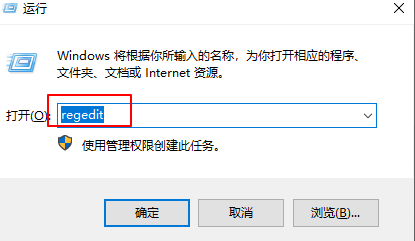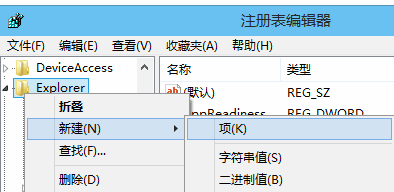1、点击键盘win+R,调出运行窗口。
2、在运行,打开那输入regedit,点击确定,即可打开注册表。
3、在左侧的导航窗格中依次定位至HKEY_CURRENT_USER\Software\怡觎现喾Microsoft\Windows\CurrentVersion\Explorer
4、然后在Explorer上点击右键,选择“新建 - 项”
5、然后把新建的项重命名为Serialize。选中Serialize,在右侧窗口中点击右键,选择“新建- DWORD(32位)值”
6、然后把新建的DWORD(32位)值重命名为StartupDelayInMSec。双击StartupDelayInMSec,在打开的“编辑DWORD(32位)值”窗口中把数值数据设置为 0
7、最后确定,关闭注册表,重启电脑后生效,这样你会感到提速了很多。